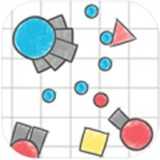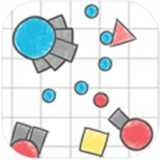怎么看windows7系统里显卡驱动,Windows 7系统显卡驱动检查方法详解
时间:2024-11-22 来源:网络 人气:
Windows 7系统显卡驱动检查方法详解
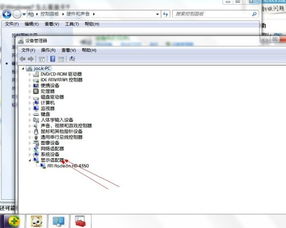
随着电脑硬件的不断发展,显卡作为电脑显示系统的重要组成部分,其驱动程序的更新和维护显得尤为重要。本文将详细介绍如何在Windows 7系统中检查显卡驱动,帮助用户确保显卡性能的稳定和系统运行的流畅。
一、通过设备管理器查看显卡驱动信息
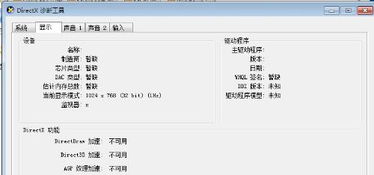
设备管理器是Windows系统中查看硬件驱动信息的重要工具。以下是查看显卡驱动信息的具体步骤:
按下“Windows + R”键,输入“devmgmt.msc”并按回车键打开设备管理器。
在设备管理器中,展开“显示适配器”分支,找到并双击你的显卡型号。
在弹出的显卡属性窗口中,切换到“驱动程序”选项卡。
在“驱动程序”选项卡中,你可以看到当前显卡的驱动程序版本、制造商和日期等信息。
通过以上步骤,你可以快速了解当前显卡的驱动信息。
二、使用系统信息工具查看显卡驱动
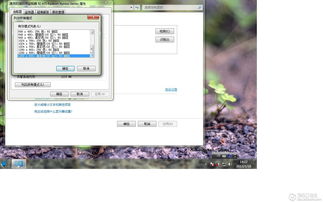
系统信息工具可以提供更详细的系统硬件信息,包括显卡驱动。以下是使用系统信息工具查看显卡驱动的步骤:
按下“Windows + R”键,输入“msinfo32”并按回车键打开系统信息工具。
在系统信息窗口中,展开“组件”分支,找到并点击“显示”。
在显示分支下,你可以看到显卡的详细信息,包括驱动程序版本、制造商和日期等。
通过系统信息工具,你可以更全面地了解显卡驱动信息。
三、检查显卡驱动是否更新
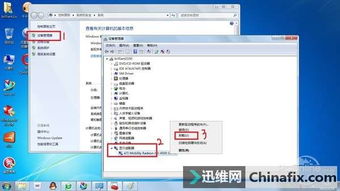
显卡驱动更新是确保显卡性能稳定的关键。以下是如何检查显卡驱动是否更新的方法:
进入显卡制造商的官方网站,查找与你电脑型号相匹配的最新显卡驱动。
将最新驱动与当前驱动进行对比,查看版本号、发布日期等信息。
如果发现最新驱动版本更高,建议下载并安装最新驱动。
定期检查并更新显卡驱动,可以有效提升电脑性能,减少系统故障。
通过以上方法,你可以轻松地在Windows 7系统中查看显卡驱动信息,并确保显卡驱动始终处于最新状态。这样不仅可以提升电脑性能,还能减少系统故障,让你的电脑运行更加稳定。
教程资讯
教程资讯排行